セキュリティソフト「ESETインターネットセキュリティ」に関連して、「ESET HOME」という機能があります。
この機能を使うためには「ESET HOMEアカウント」を作る必要がありますが、そもそも「ESET HOME」機能とは何か・使った方が良いのか(使うべきか)、について説明します。
「ESET HOME」で何ができるか
「ESET HOME」機能で出来ることはいくつかありますが、重要な機能としては次のことが確認・操作できるようになります。
- ① ライセンスの基本情報
- ライセンスの名称、有効期限など
- ② ライセンスの利用状況
- 全使用可能台数、使用済み台数、残り使用可能台数など
- ③ 製品認証キー
- ESET製品のアクティベーション時に必ず必要
- ④ デバイスの情報
- デバイス名の確認、アクティベーションの解除
①と②は、以下の手順で確認ができます。
▶︎ ESET HOMEの基本画面で、項目「ライセンス」の中にある、文字「すべてのライセンスを表示」をクリックします。
▶︎ 画面が切り替わったら、以下の図で①と②が指し示しているのが、それぞれの情報です。
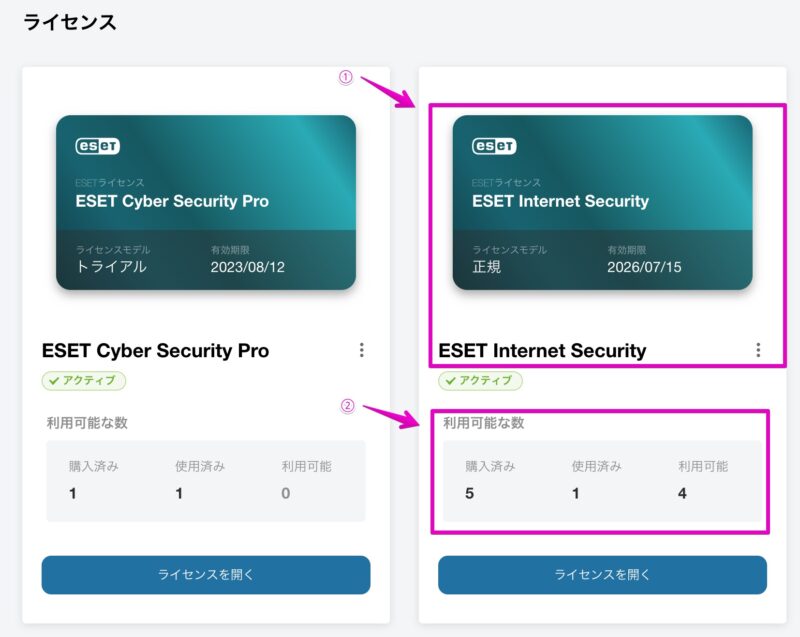
③と④は、以下の手順で確認ができます。
▶︎ 図のように、ライセンスの一覧の画面から、情報を確認したいライセンスの下にあるボタン「ライセンスを開く」をクリックします。
▶︎ 画面が切り替わったら、以下の図の③と④が指し示しているのが、それぞれの情報です。
④は、デバイス名の右端にあるメニューを開いて、「保護解除」をクリックすると、アクティベーションが解除されます。
「ESET HOME」を使うべきか?
ここまで紹介したように、「ESET HOME」はライセンスの情報や使用状況を確認するツールとわかりました。
では、これを使うべきかどうかですが、たとえば1ライセンスに3台とか5台の使用権が紐づいている場合は、残り台数がわかって便利だと思います。
逆に、1ライセンスに1台だけの使用権の場合は、無理に使わなくても良いと思います。
まとめ
セキュリティソフト「ESETインターネットセキュリティ」の「ESET HOME」で何ができるか、使うべきか、について説明しました。
以下の記事では、実際に「ESET HOME」でアカウントを新規作成する手順を説明しています。


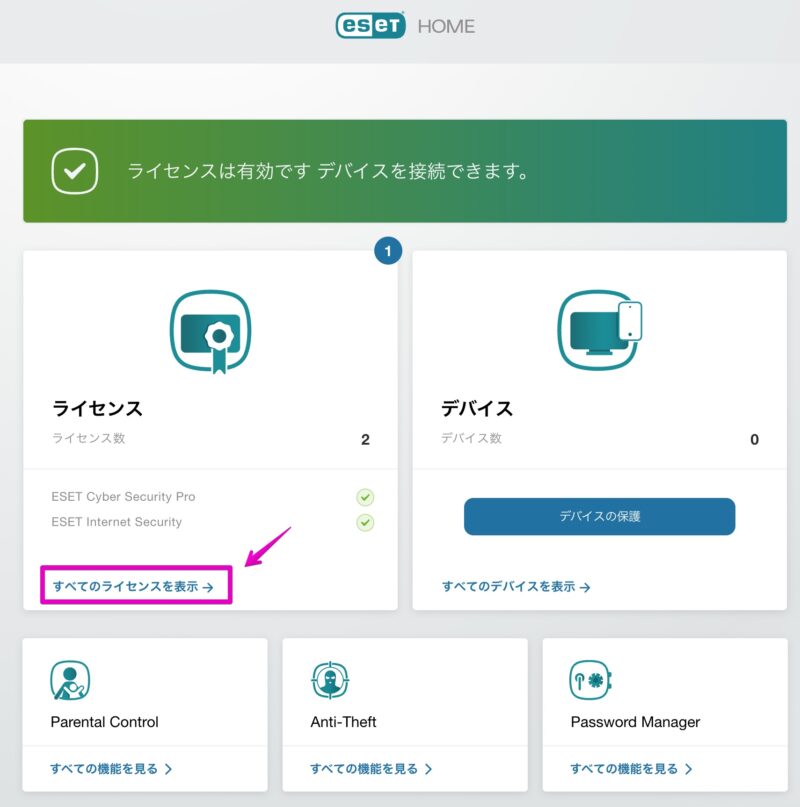
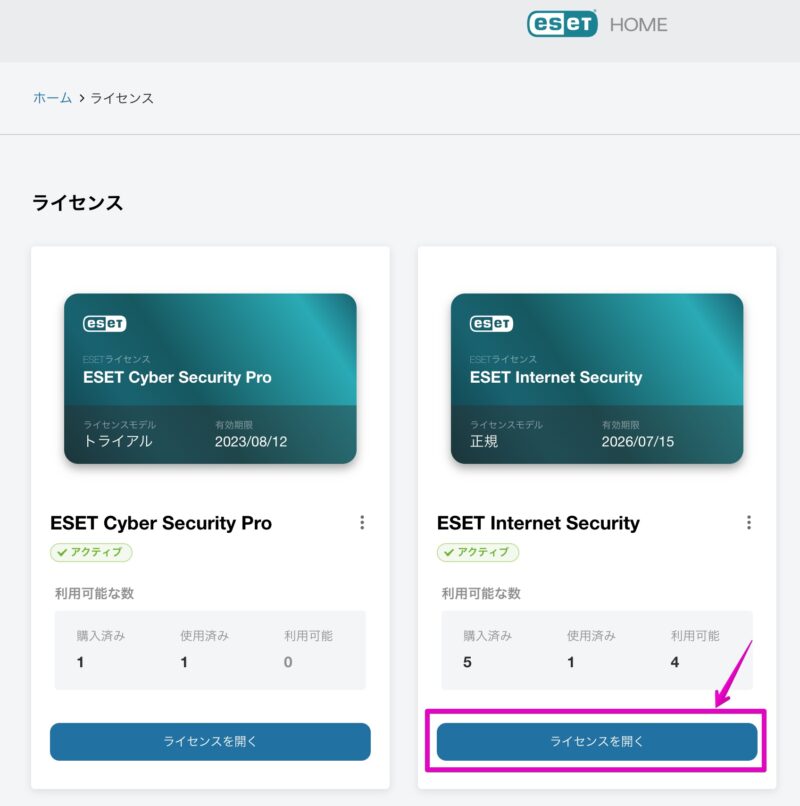
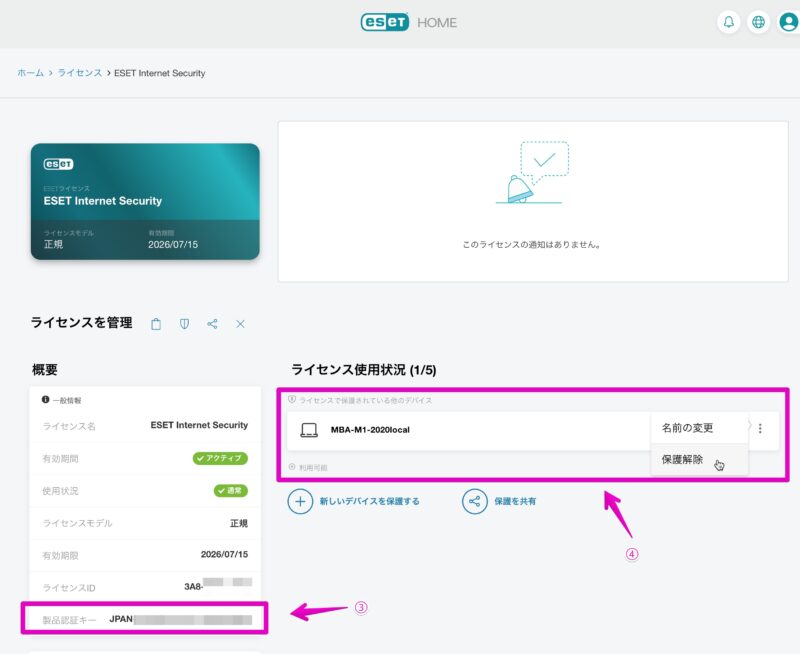
コメント